クレジットカードの再決済方法
ご登録のクレジットカードへご利用料金のご請求がおこなえなかった場合、お客様にてZ.comのコントロールパネルから再決済のお手続きが必要になります。
以下ではZ.comのコントロールパネルから再決済いただく方法につきましてご案内します。
手順
| [ 1 ] | Z.comのコントロールパネルにログインします。 |
|---|
| ログインURL | https://cloud.z.com/jp/signin/ | Z.com アカウント | Zから始まる文字列 | Z.com アカウントのパスワード | お客様にてご設定いただいた任意のパスワード |
|---|
※Z.com Office 365のZ.comアカウントはサブアカウントとなりパスワードリマインダー機能はご利用いただけません。
パスワードの初回設定の有効期限切れ、またパスワードをお忘れの場合はお問い合わせよりご連絡ください。
サポート窓口営業時間内(平日10:00-19:00)にてご都合のよい日時をご指定をいただければ、そのお時間帯にパスワード
再設定メールを送信させていただきます。
| [ 2 ] | 登録されているクレジットカードの確認のため、左メニューから [支払設定] をクリックします。 |
|---|
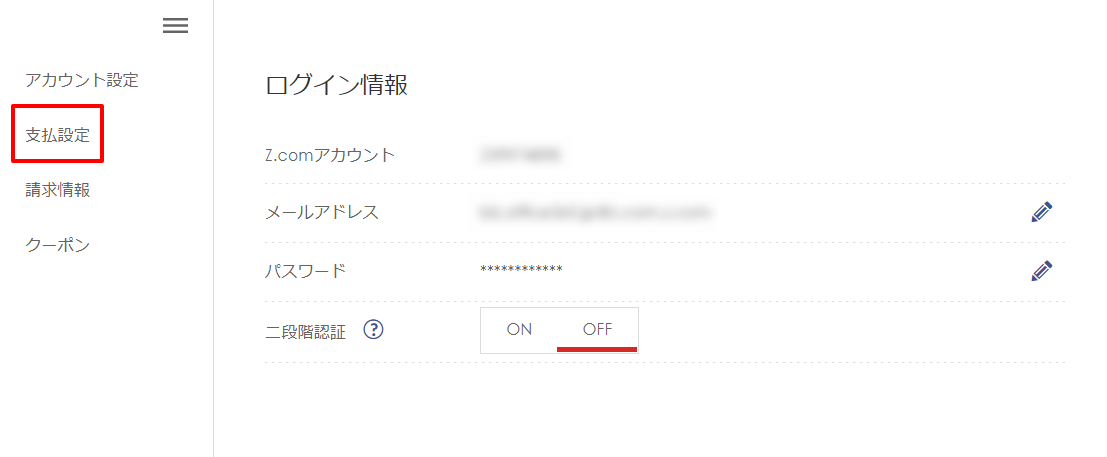
| [ 3 ] | クレジットカード情報内に表示されている内容を確認します。 決済可能なクレジットカードだった場合は、手順4へ進んでください。 決済できないクレジットカードだった場合、こちら の手順にて決済可能なクレジットカードをご登録の上、手順4へ進んでください。 |
|---|
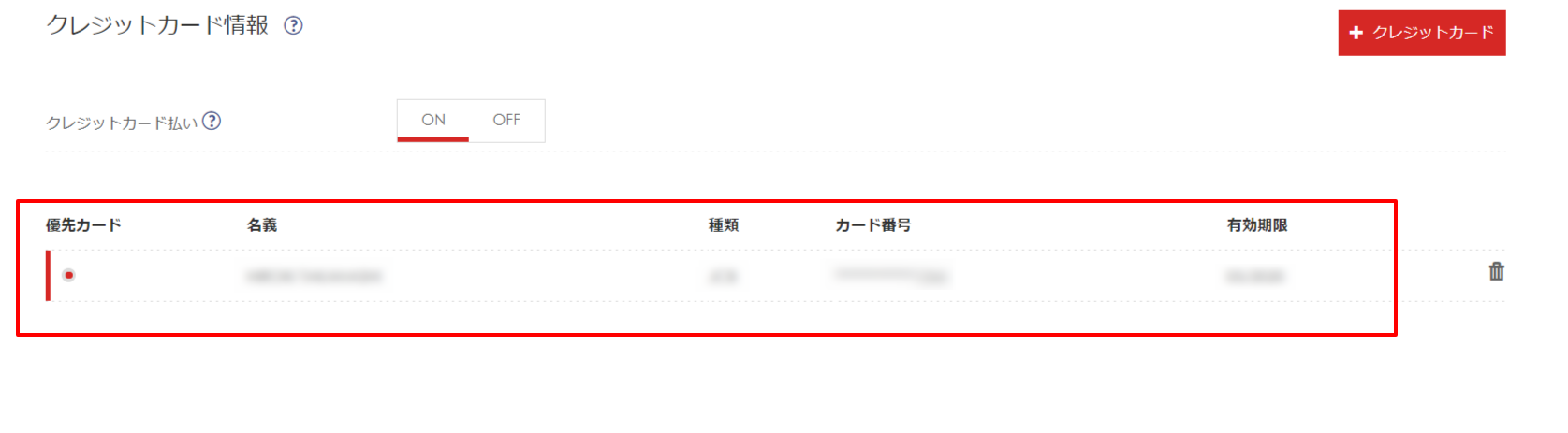
| [ 4 ] | 再決済の実施のため、左メニューから [請求情報] をクリックします。 |
|---|
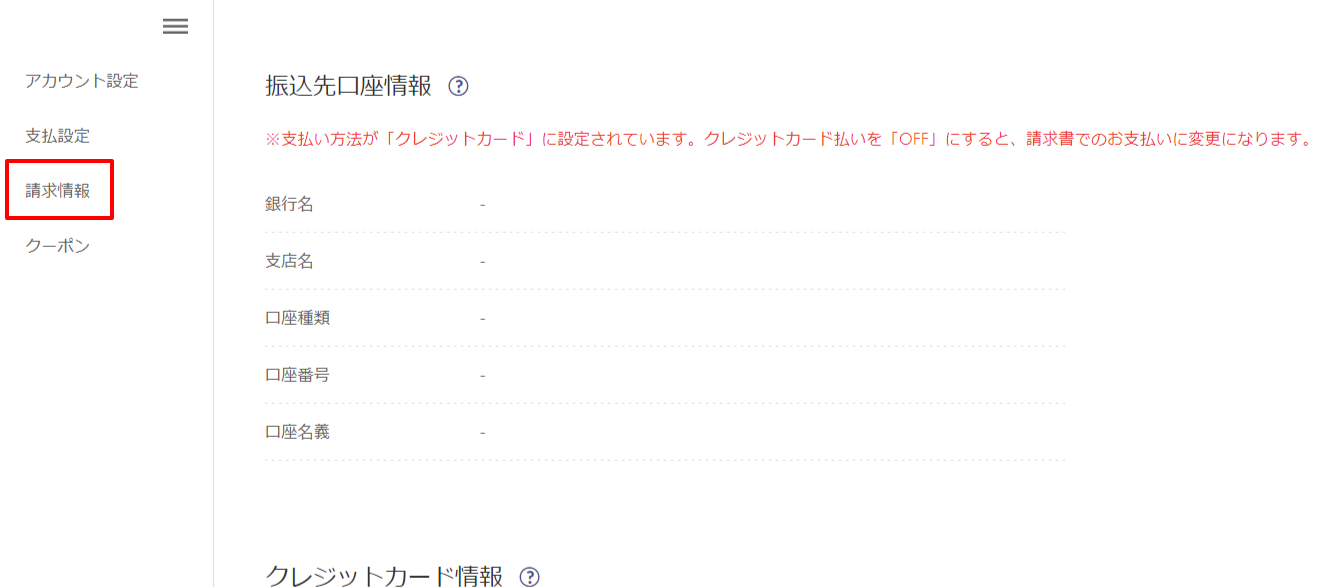
| [ 5 ] | 請求履歴内にて支払ステータス欄が「請求中」と表示されているご請求を確認します。 矢印アイコンをクリックして再決済を実行します。 |
|---|
